Versions Compared
Key
- This line was added.
- This line was removed.
- Formatting was changed.
Produto: maxRoteirizador
Passo1
- Acessar a área administrativa do maxRoteirizador, abrir o menu de Configurações e clicar em Combustível.
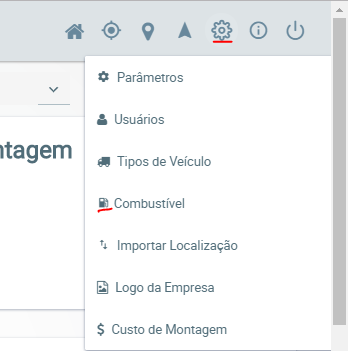 Image Removed
Image Removed
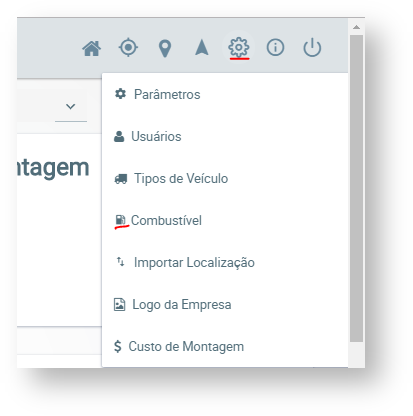 Image Added
Image Added
2 - Clicar em Novo.
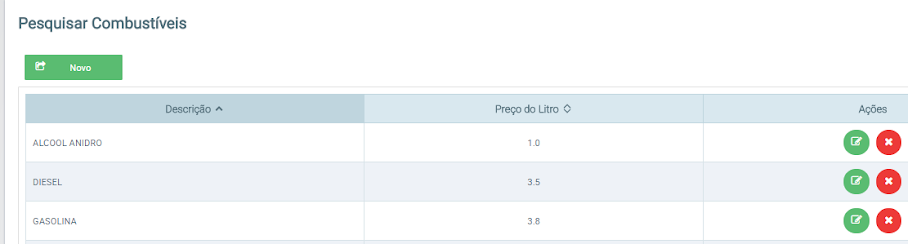 Image Removed
Image Removed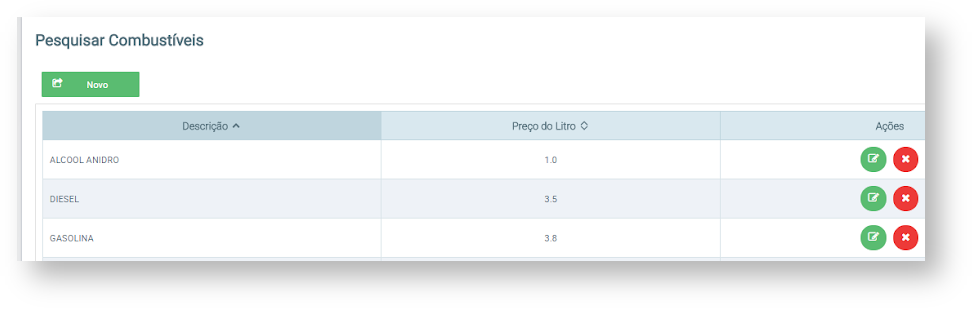 Image Added
Image Added
3
- Preencher a descrição e o preço do litro do combustível, depois clicar em Salvar.
 Image Removed
Image Removed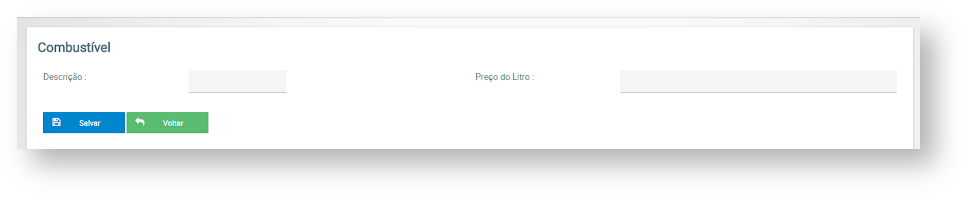 Image Added
Image Added
4
- Ainda no menu de Configurações clique em Tipos de veículo.
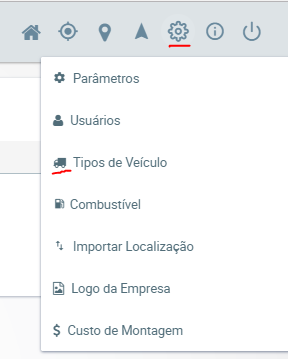 Image Removed
Image Removed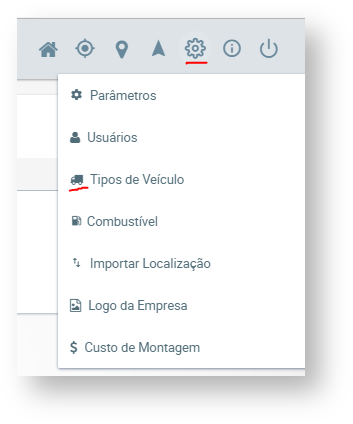 Image Added
Image Added
5
- Clicar em Novo.
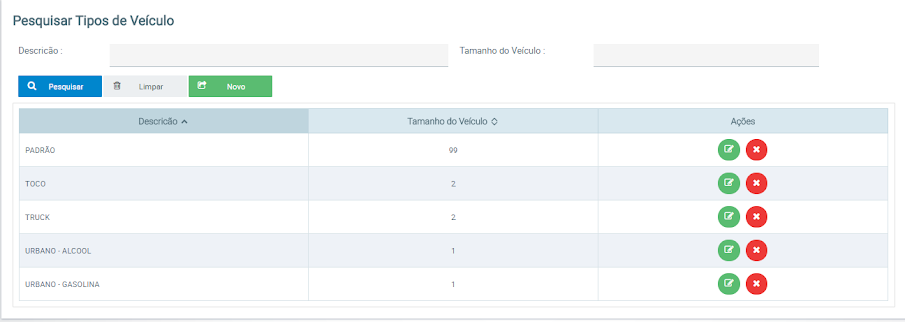 Image Removed
Image Removed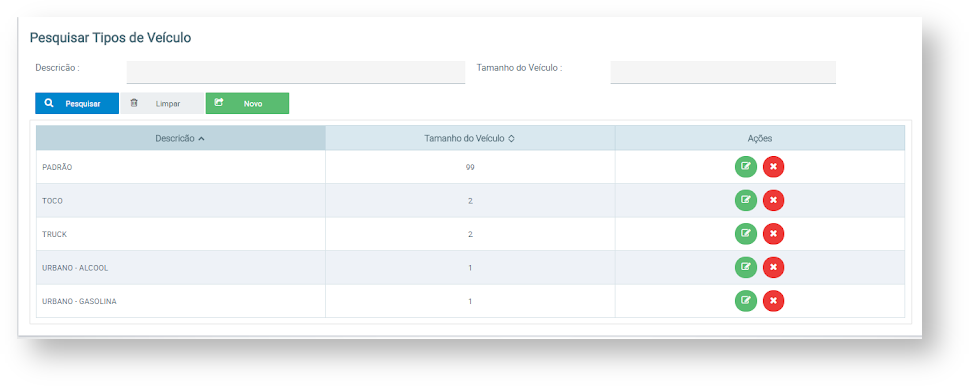 Image Added
Image Added
6
- Preencher as informações, depois clicar em Salvar.
 Image Removed
Image Removed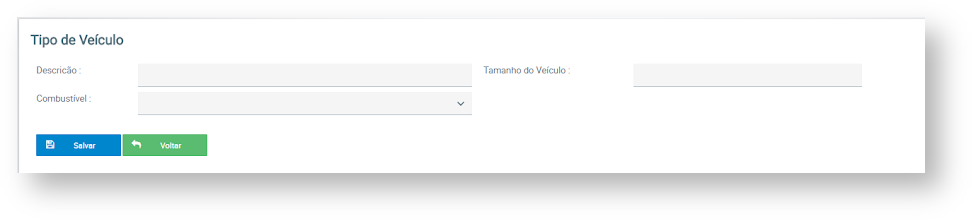 Image Added
Image Added
7
- Abrir o menu do canto superior esquerdo, clique em Motoristas.
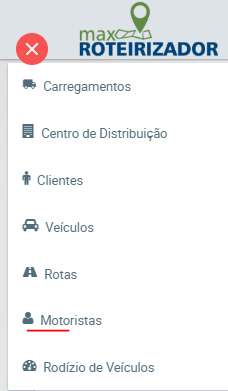 Image Removed
Image Removed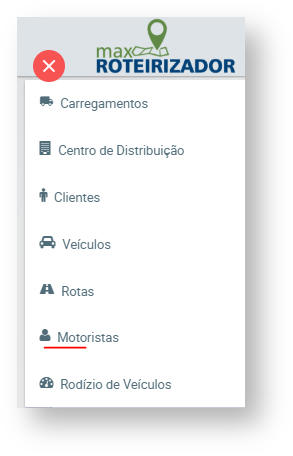 Image Added
Image Added
8
- Pesquisar um motorista para cadastrar o custo de hora do motorista e sua carga horária, clique na opção Alterar ![]() Image Modifiedo cadastro.
Image Modifiedo cadastro.
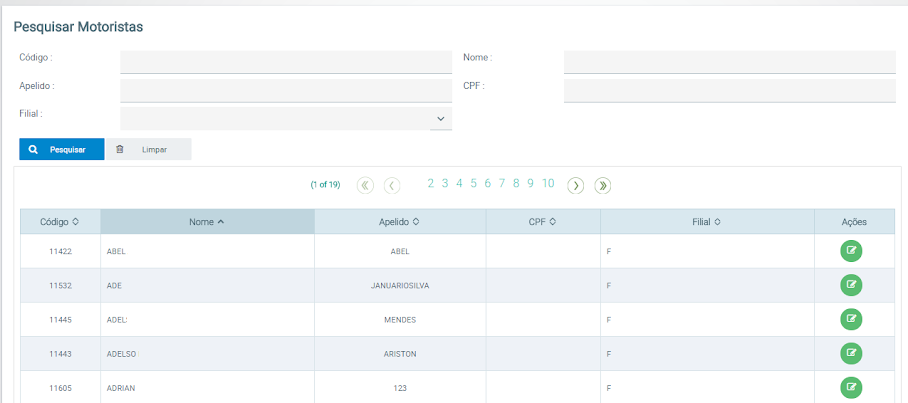 Image Removed
Image Removed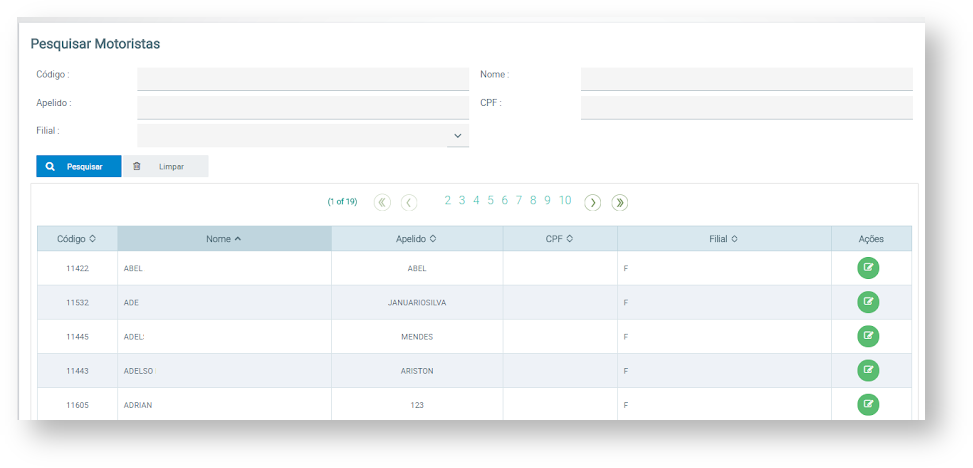 Image Added
Image Added
9
- Preencha as informações complementares do motorista depois clique em Salvar.
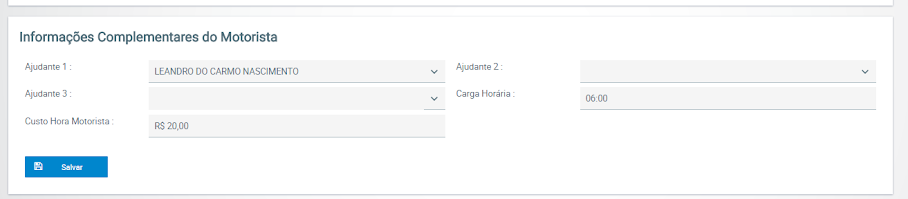 Image Removed
Image Removed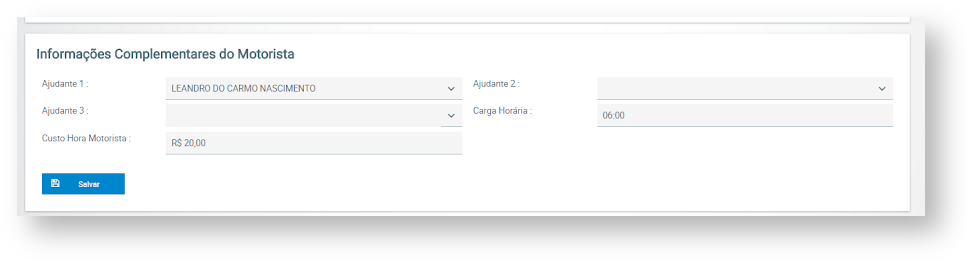 Image Added
Image Added
10
- Ainda no menu de Configurações clique, em Veículos.
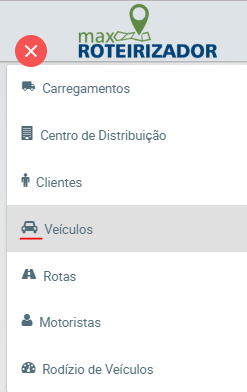 Image Removed
Image Removed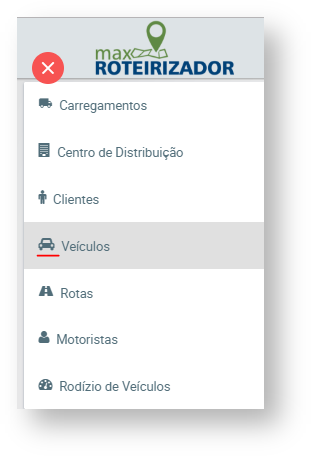 Image Added
Image Added
11
- Pesquisar um veículo para cadastrar as informações de consumo médio/tipo de veículo, clique em Alterar ![]() Image Modified o cadastro.
Image Modified o cadastro.
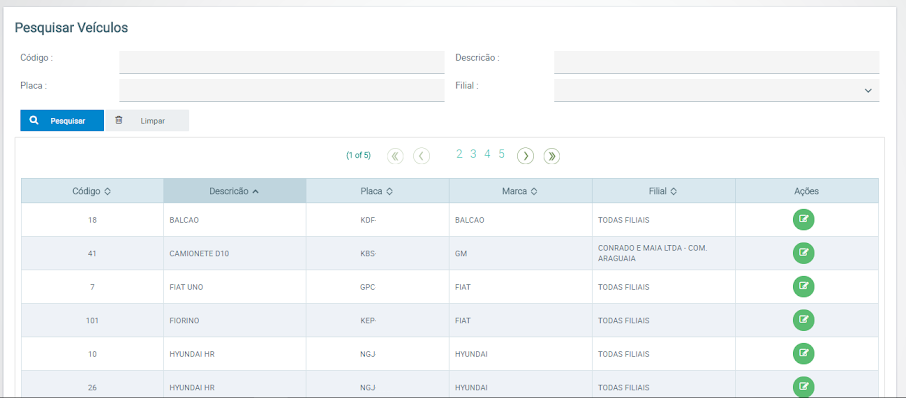 Image Removed
Image Removed
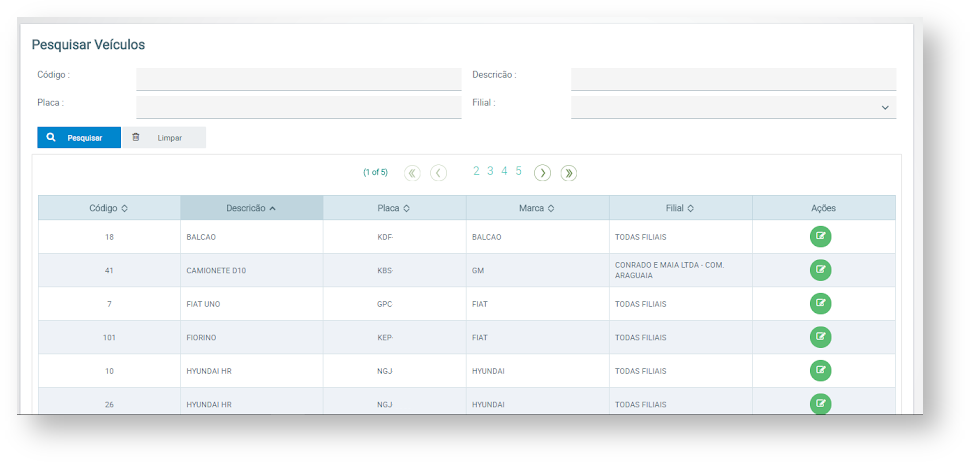 Image Added
Image Added
12 - Preencha as informações complementares do veículo, depois clique em Salvar.
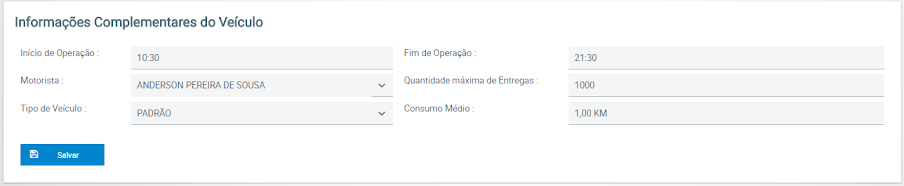 Image Removed
Image Removed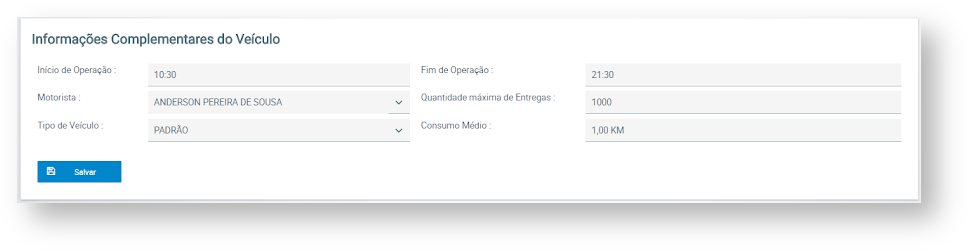 Image Added
Image Added
13
- Antes de montar a pré-carga na roteirização, preencha as informações na aba Variáveis Custo:
- Para isso deve-se ir em Roteirização Avançada
 Image Modified, no menu superior direito;
Image Modified, no menu superior direito; - Selecione Roteirização Avançada;
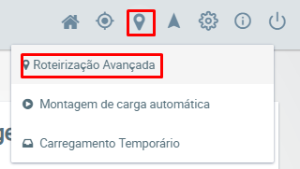 Image Removed
Image Removed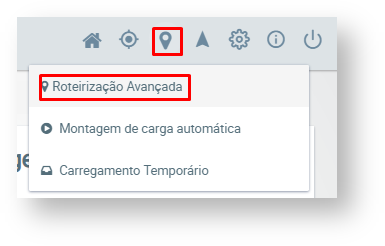 Image Added
Image Added
- Irá abrir a tela com o mapa para iniciar a Roteirização, clique em Filtros
 Image Modified. Preencha os campos conforme o necessário, depois clique em Atualizar Pedidos.
Image Modified. Preencha os campos conforme o necessário, depois clique em Atualizar Pedidos.
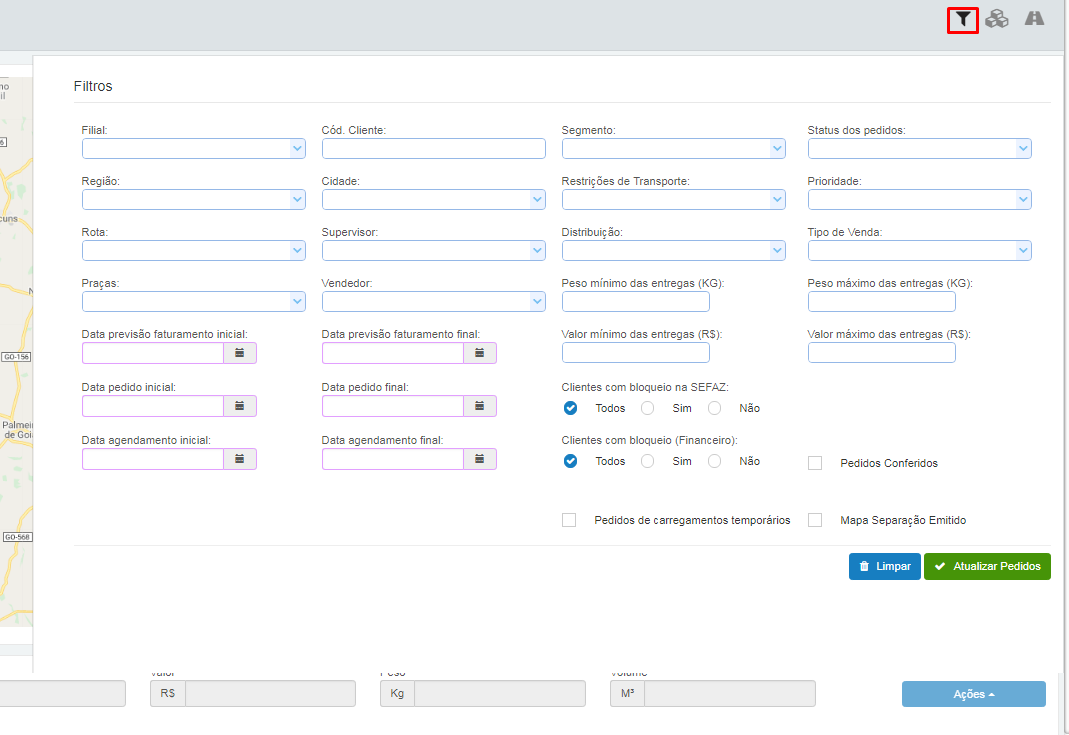 Image Removed
Image Removed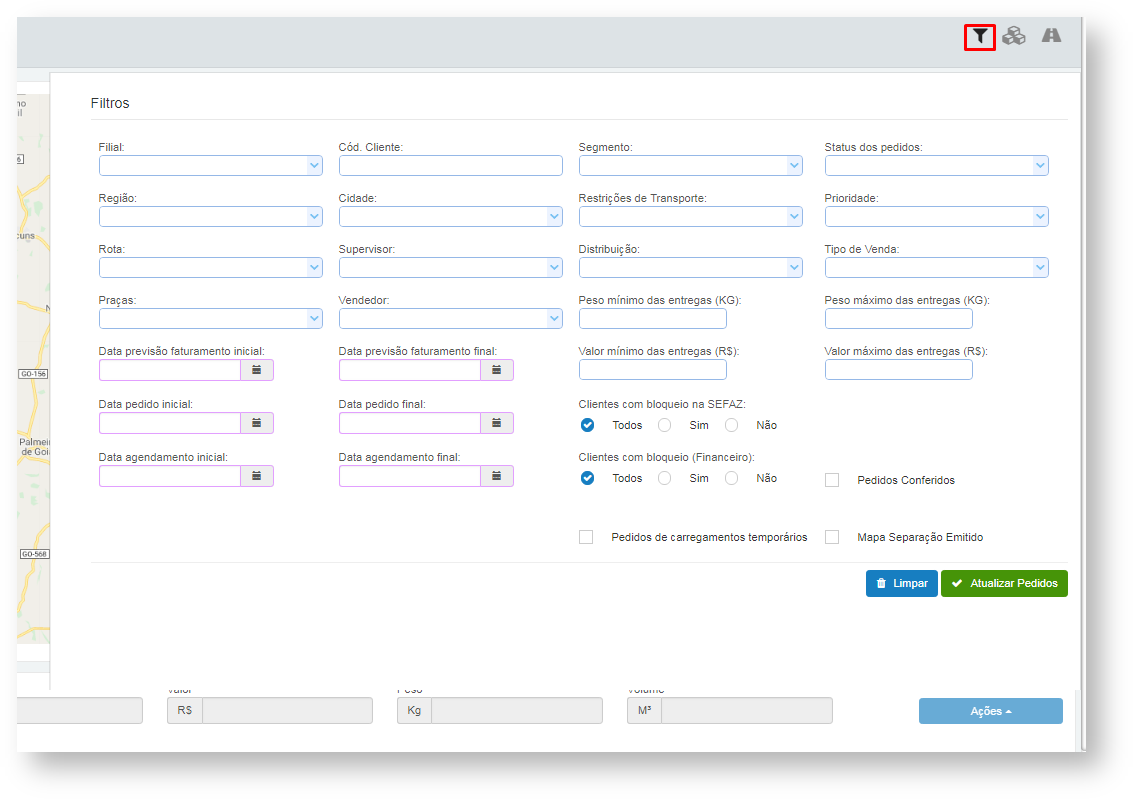 Image Added
Image Added
- Irá aparecer as marcações de clientes que para fazer a roteirização, na parte inferior irá abir a ferramenta para marcar no mapa os os clientes que irão compor esta roteirização, selecione uma e faça a marcação no mapa.
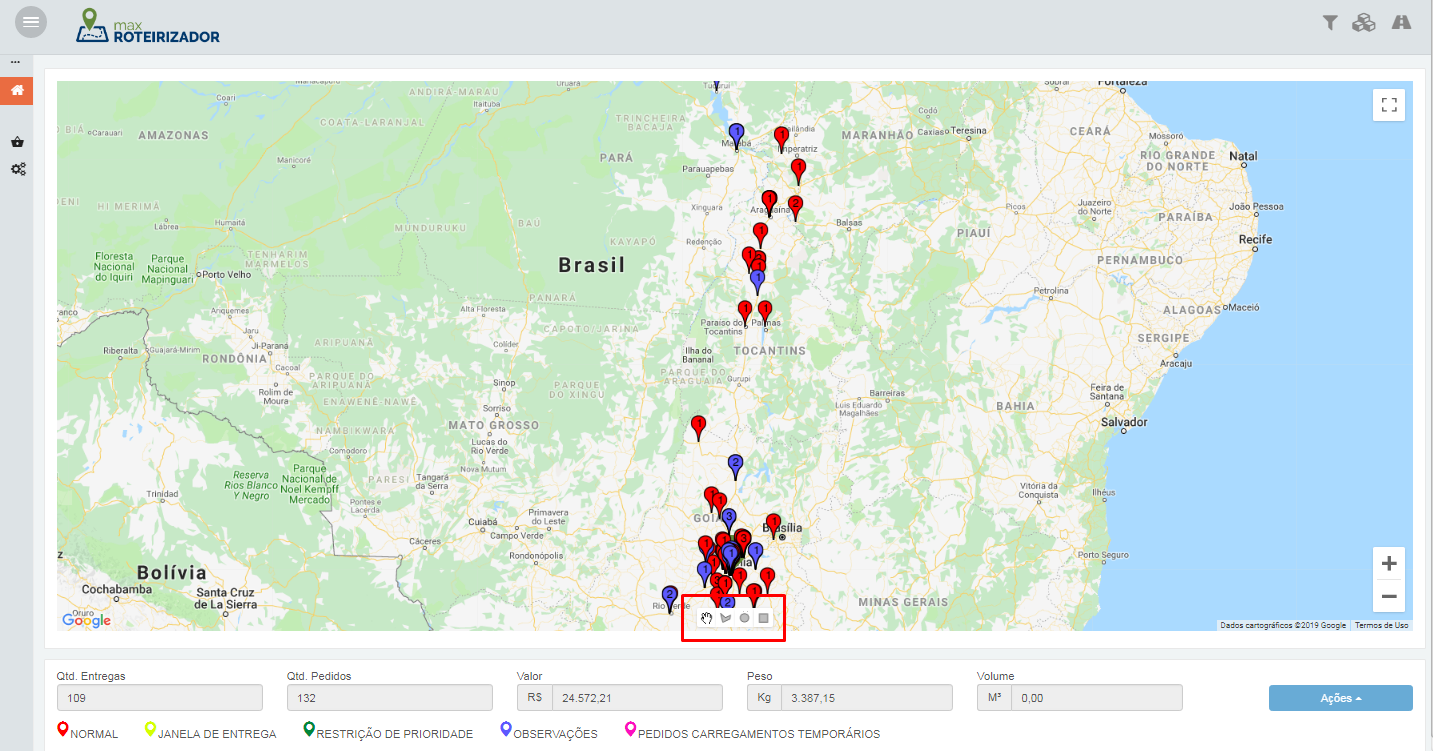 Image Removed
Image Removed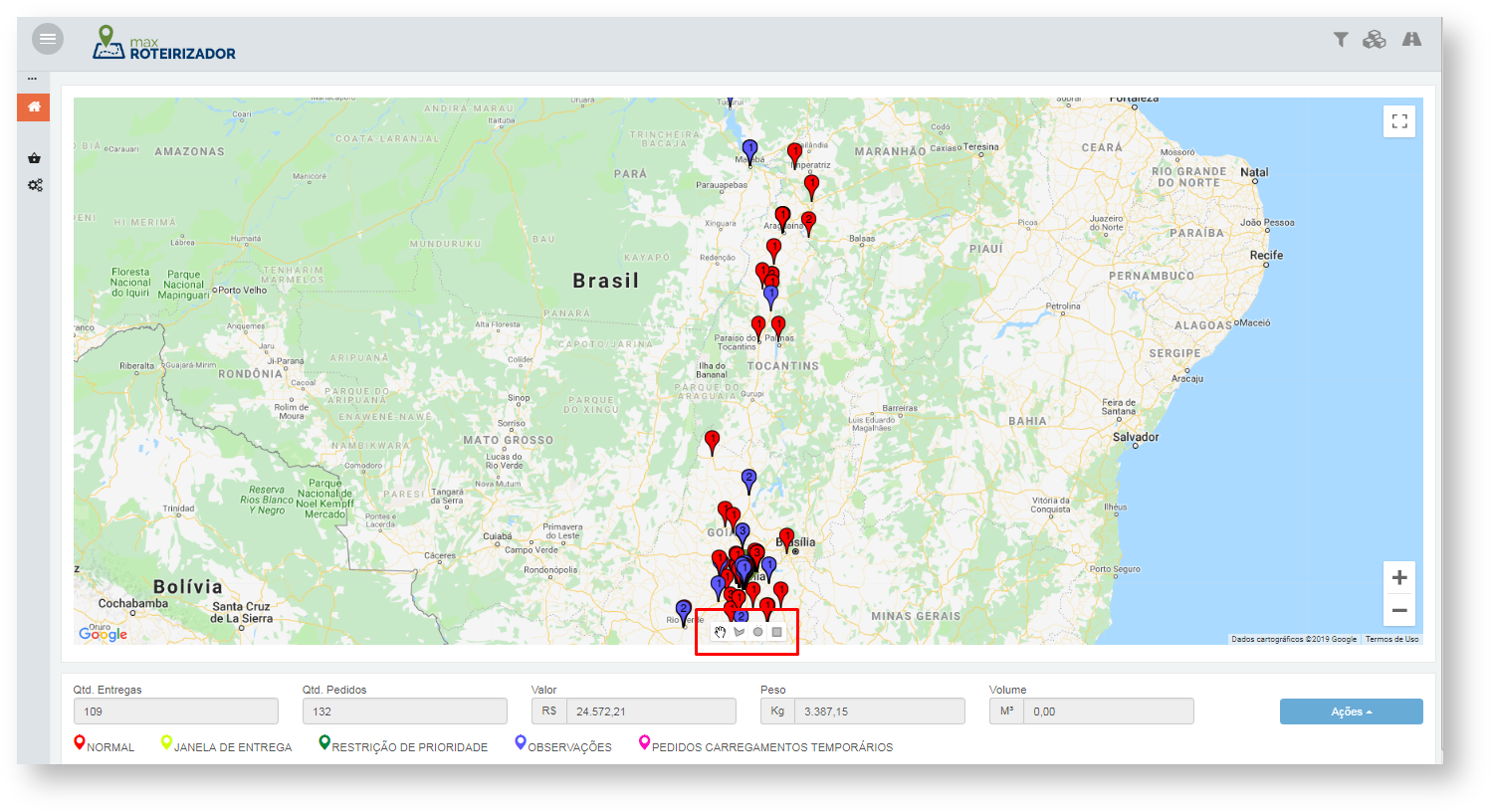 Image Added
Image Added
- Após terminar a marcação, clique no botão Ações, Inserir em Nova Carga.
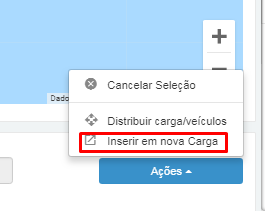 Image Removed
Image Removed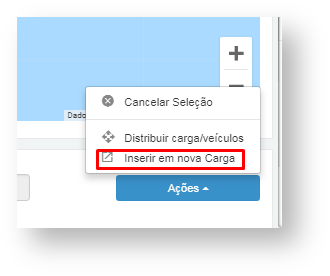 Image Added
Image Added
- Então irá abrir a tela para configurar as informações da rota, preencha conforme a necessidade, e vá na aba Variáveis Custo para preencher as informações que foram cadastrados neste tutorial, para calculo do custo de carregamento da roteirização, após fazer a configuração clique em Gravar.
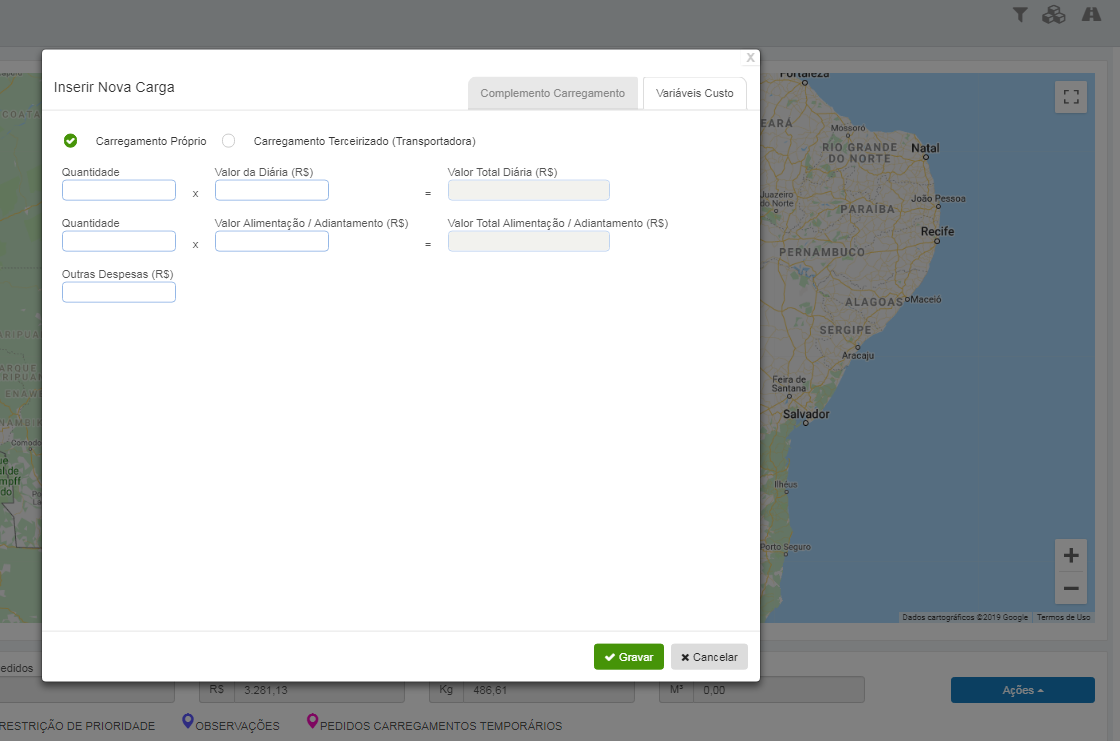 Image Removed
Image Removed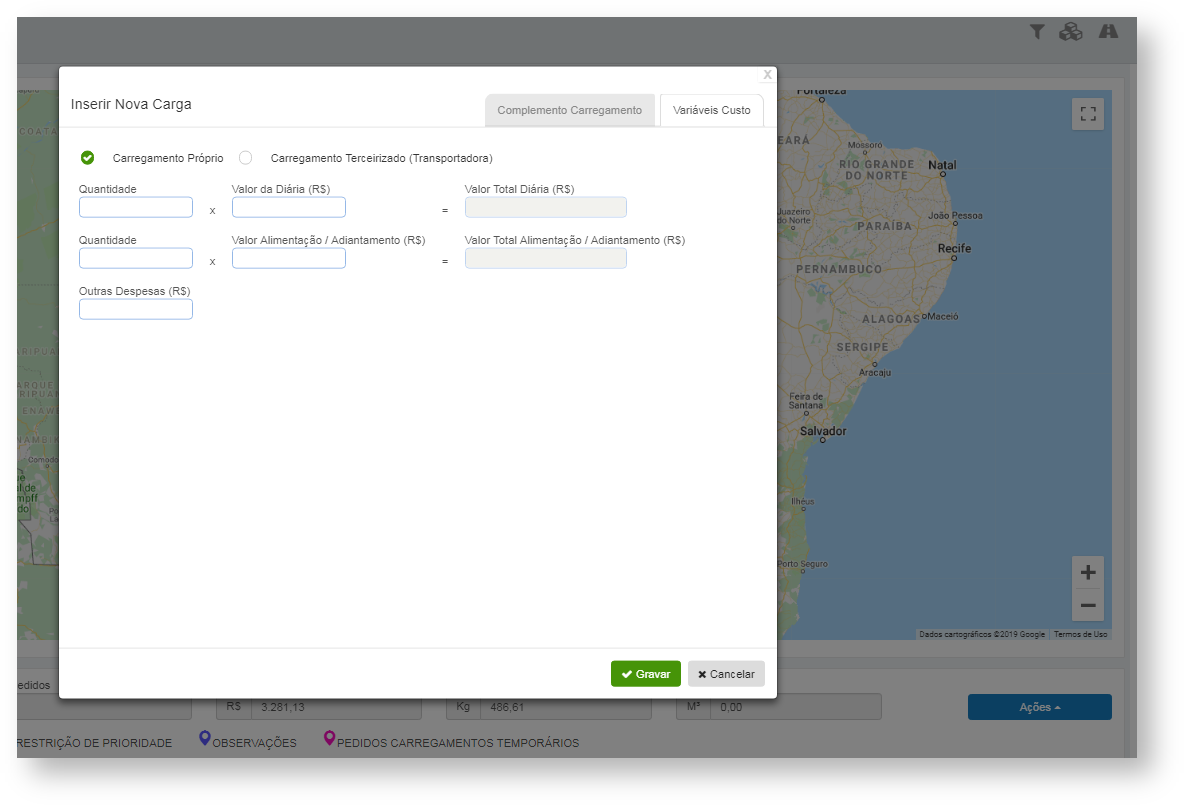 Image Added
Image Added
- Ao fazer os cadastros acima, será realizado o cálculo do custo do carregamento na roteirização, a tela de rota será exibida no rodapé da tela.
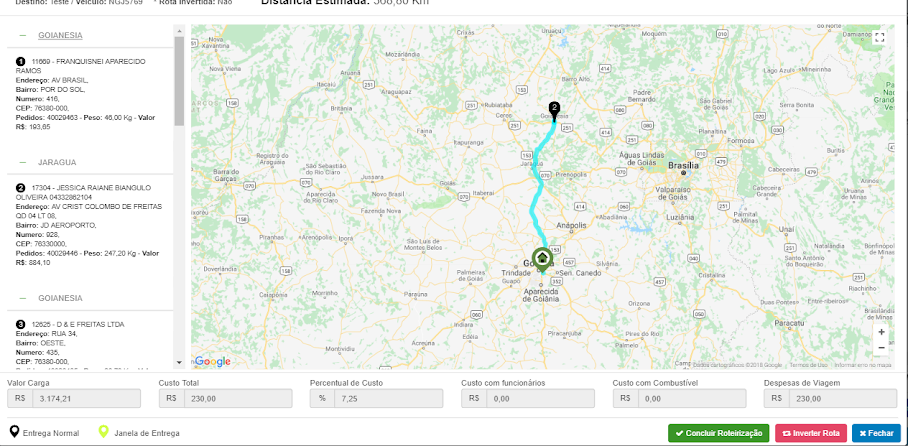 Image Removed
Image Removed
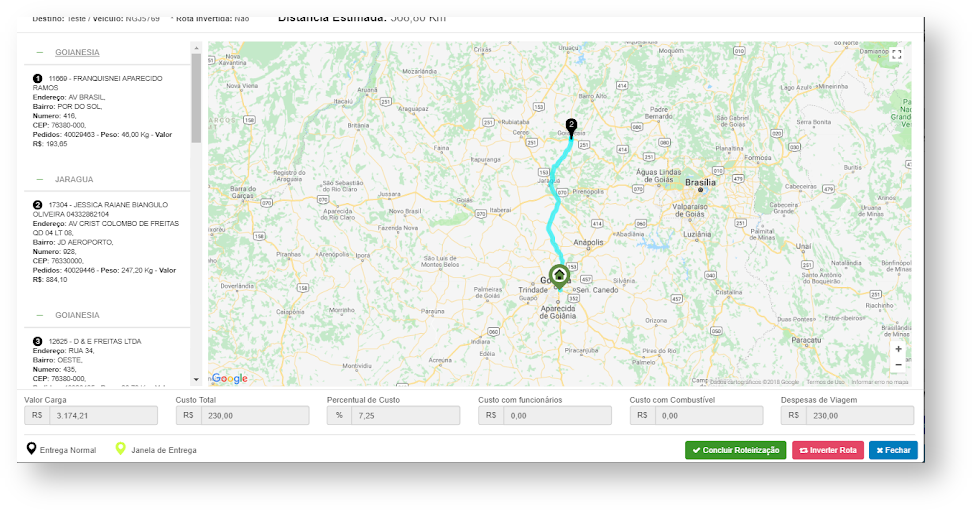 Image Added
Image Added
Artigos Relacionados
| Content by Label | ||||||||||||||||||
|---|---|---|---|---|---|---|---|---|---|---|---|---|---|---|---|---|---|---|
|
Artigo sugerido pelo analista Daniel Cavalcante.
Ainda tem dúvidas? Nos envie uma solicitação Image Added
Image Added